Cómo solucionar fallos de la aplicación Instagram en Android y iPhone
Publicado: 2023-07-23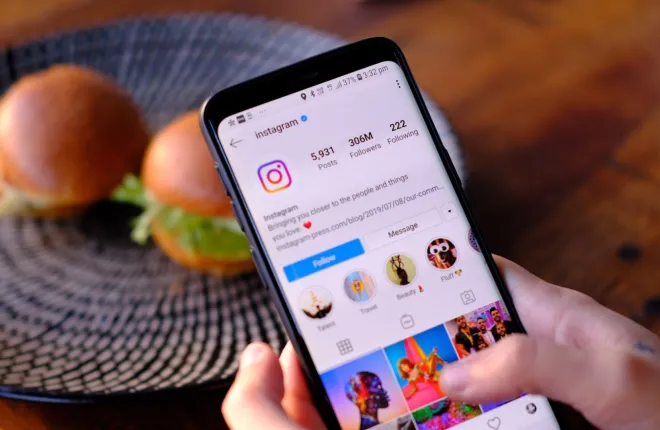
Puede ser difícil dejar Instagram, especialmente una vez que has filtrado las publicaciones y los Reels que no quieres ver. Puedes pasar horas y horas en la plataforma sin siquiera darte cuenta. De hecho, es posible que solo tengas que colgar el teléfono una vez que la aplicación siga fallando.
Habrá algunos casos en los que tu aplicación de Instagram no funcione según lo previsto. Esos fallos pueden ser molestos, principalmente si usas Instagram para administrar un perfil comercial o de influencer. Aquí hay algunas soluciones que pueden solucionar el problema.
¿La aplicación de Instagram sigue fallando? Las 9 soluciones principales
enlaces rápidos
1. Reinicia la aplicación
Una de las primeras cosas que debes hacer es reiniciar tu aplicación de Instagram. Muchos problemas de aplicaciones se pueden solucionar simplemente cerrándolas y luego volviéndolas a abrir. Si no puede cerrar una aplicación por algún motivo, debe intentar forzar el cierre de la aplicación desde su configuración. Así es cómo.
Para Android:
- Abre tu aplicación de Configuración .
- Desplácese hacia abajo y seleccione Aplicaciones.
- Busca Instagram y tócalo.
- Toque Forzar detención y confirme.

Para iOS:
No puedes forzar el cierre de aplicaciones en iOS como lo harías en teléfonos Android. En su lugar, debe cerrar la aplicación de la misma manera que cerraría cualquier otra aplicación.
- Desde la pantalla, deslícese hacia arriba aproximadamente un tercio del camino.
- Desplázate hasta encontrar Instagram.
- Desliza la pestaña hacia arriba para cerrarla.
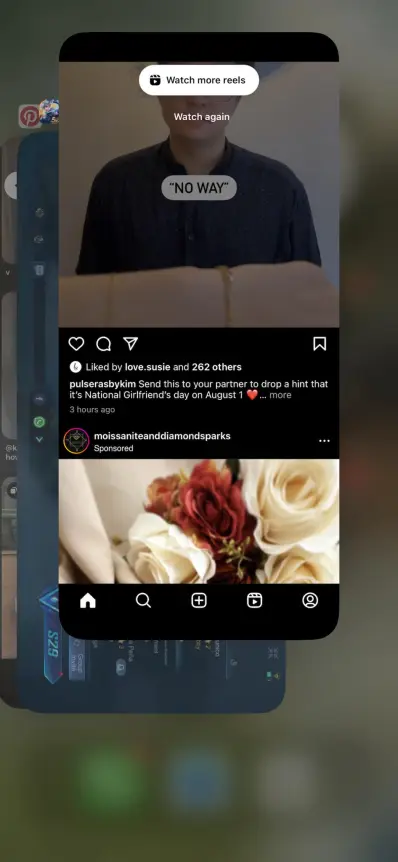
2. Reinicie su dispositivo
Aparte de la aplicación, su dispositivo también podría necesitar un reinicio. Reinicie su teléfono y luego reinicie Instagram. Compruebe si el problema aún persiste. En la mayoría de los casos, su aplicación de Instagram debería solucionar el problema de bloqueo después de hacer esto.
3. Verifique el estado del servidor de Instagram
Los servidores de Meta también pueden experimentar problemas de vez en cuando. Si esto sucede, tendrás tiempo de conectarte a Instagram o la aplicación fallará constantemente. Puedes comprobar el estado del servidor de Instagram en otras plataformas como Twitter. Los problemas de servidor a gran escala suelen ser tendencia inmediata en Instagram.
Puedes usar Down Detector en su lugar si quieres una visión más profunda del estado del servidor de Instagram. Esto muestra si los servidores de Instagram también se están ejecutando en su área. El servicio es gratuito; solo necesita abrir el sitio web para verificar si hay problemas con el servidor.
→Pruebe el detector de caída
4. Verifique su conexión a Internet
Una conexión inestable también puede provocar un mal funcionamiento de Instagram. La buena noticia es que Instagram sólo necesita entre 3 y 10 Mbps para un uso decente de la aplicación. Puedes comenzar a cargar a esta velocidad, pero tardará más si subes varias Historias de Instagram o de alta calidad.
Puedes utilizar Speedtest para comprobar si estás alcanzando o no las velocidades recomendadas. De lo contrario, primero debería intentar reiniciar su enrutador.
Para hacer esto, apague su enrutador y desconéctelo del enchufe durante 30 a 60 segundos. Una vez hecho esto, enciéndelo y comprueba si tu velocidad de Internet ha mejorado. Este método no funcionará si su conexión tiene problemas más profundos, por lo que le recomendamos que se comunique con su proveedor de servicios.
→Pruebe la prueba de velocidad
5. Borrar la caché de Instagram
Las aplicaciones mantienen el caché y almacenan datos para mejorar su experiencia de usuario cuanto más las usa. Lo mismo ocurre con la aplicación de Instagram. El problema es que parte del caché almacenado también causa problemas en tu aplicación. Puedes solucionar esto borrando el caché de la aplicación a través de tu teléfono. Así es cómo.
Para Android
- Abre tu aplicación de Configuración .
- Desplácese hacia abajo y seleccione Aplicaciones.
- Busca Instagram y tócalo.
- Seleccione Almacenamiento.
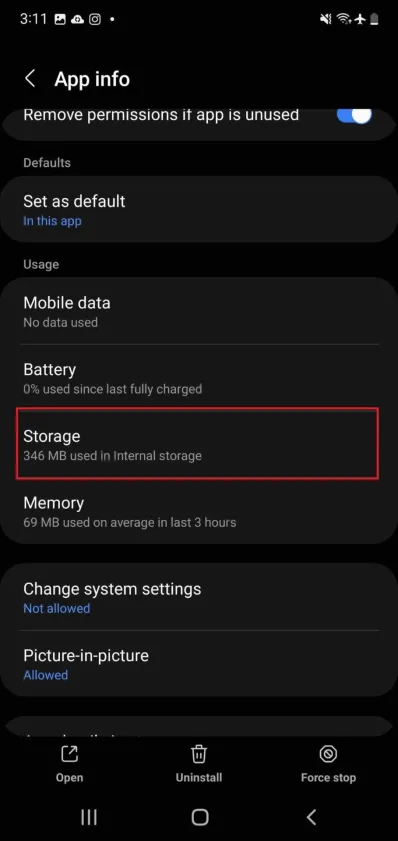
- Toca Borrar caché.

Nota: No puedes borrar el caché de la aplicación de Instagram en iPhones.

6. Reinstale la aplicación
Para hacer esto, debes eliminar la aplicación de tu dispositivo y reinstalarla desde PlayStore o Apple App Store. Esto generalmente soluciona los errores y los corrige. Tenga en cuenta que si reinstala la aplicación, también obtendrá la última versión, lo que podría solucionar cualquier problema con su versión actual.
7. Actualice su dispositivo
Por último, pero no menos importante, intenta actualizar tu dispositivo primero. Esto puede solucionar problemas que impiden que Instagram funcione correctamente. Los dispositivos iOS y Android le notificarán sobre las actualizaciones del dispositivo, pero si canceló una actualización por error, aquí le mostramos cómo hacerlo manualmente.
Para Android:
- Abre tu aplicación de Configuración .
- Desplácese hacia abajo y seleccione Acerca del teléfono.
- Dirígete a la parte inferior y toca Actualización de software.
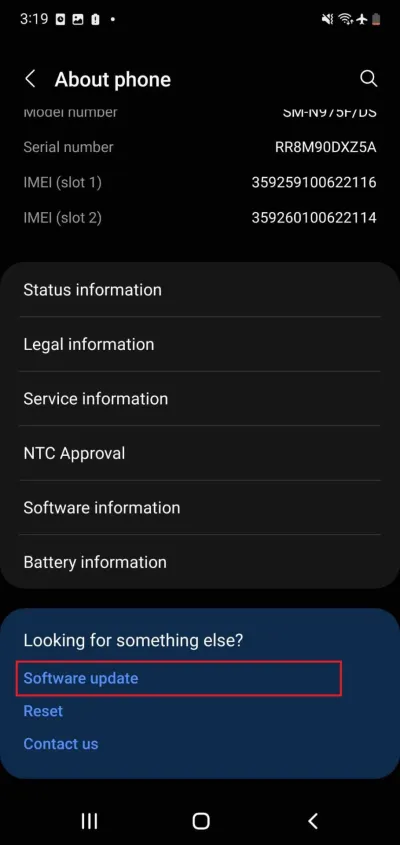
- Toca Descargar e instalar.
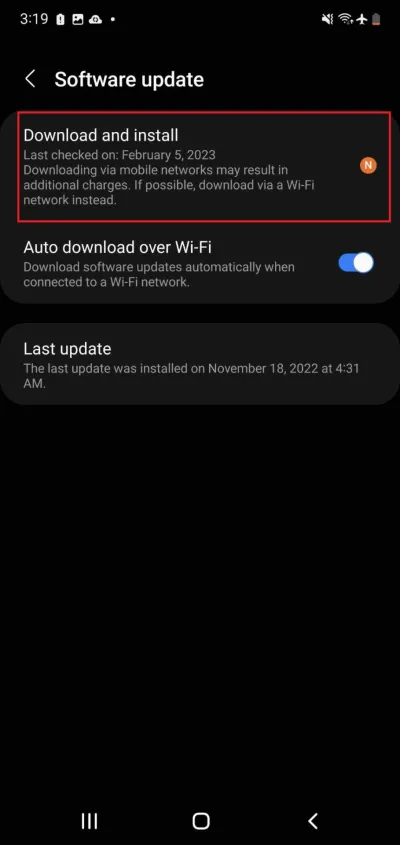
En iPhone:
- Abra la aplicación Configuración .
- Pulsa General.
- Seleccione Actualización de software.
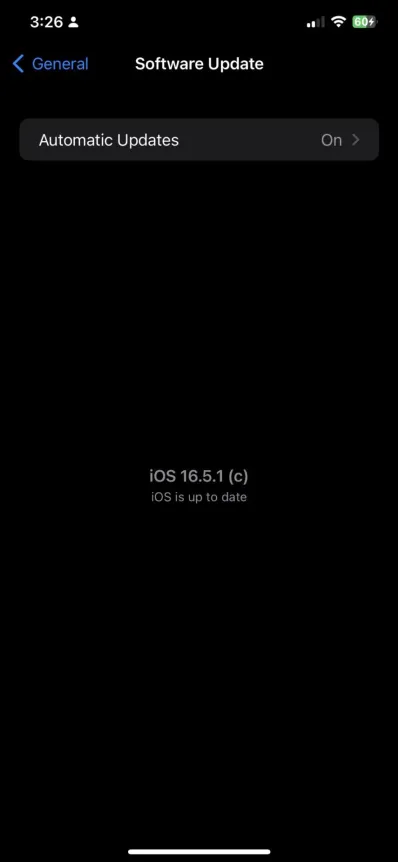
La siguiente pantalla mostrará si su dispositivo tiene una actualización pendiente. Active Actualizaciones automáticas para no perderse futuras actualizaciones de software.
8. Espacio de almacenamiento gratuito en tu teléfono
A veces, es posible que el problema no esté en la aplicación de Instagram sino en tu teléfono. Si no hay suficiente almacenamiento gratuito, es posible que aplicaciones como Instagram no funcionen correctamente y fallen repetidamente. Si ha probado todas las soluciones anteriores, pero Instagram sigue fallando, verifique la cantidad de almacenamiento gratuito en su teléfono.
En iPhones, puedes verificar esto desde Configuración > General > Almacenamiento de iPhone . En Android, la información de almacenamiento disponible se encuentra en Configuración > Almacenamiento. Si no hay suficiente espacio libre, elimine aplicaciones y archivos multimedia no deseados de su teléfono. Esto debería ayudar al correcto funcionamiento de Instagram, ya que necesita espacio en su dispositivo para almacenar datos en su caché.
9. Espere las actualizaciones de la aplicación de Instagram
Si bien es poco común, siempre hay posibilidades de que Instagram haya enviado una actualización con errores, lo que provoca que la aplicación falle aleatoriamente. En tales escenarios, puede probar las soluciones anteriores y ver si ayudan a prevenir fallas. De lo contrario, su única solución es esperar hasta que Instagram lance una actualización para corregir el error que causa las fallas.
Desplácese hacia afuera en Instagram
No hay nada más molesto que que tu tiempo de Instagram se vea afectado por fallas. Las correcciones anteriores garantizarán que puedas desplazarte en Instagram sin ninguna preocupación. Como ya estás usando Instagram, es posible que también quieras consultar Threads.
Puede ser un problema de software o hardware. En algunos casos, su Instagram también falla debido a problemas con el servidor de Meta.
Se requiere una velocidad de conexión de al menos 3-10 Mbps.
Lo más probable es que la publicación sea cancelada. En algunos casos, sin embargo, la publicación sigue adelante. Revisa tu feed para ver si tiene éxito o no.
